Cómo transferir archivos de una cuenta de Google Drive a otra
Google Drive ha existido durante mucho tiempo y si, como yo, usa Drive regularmente para almacenar archivos, entonces probablemente ya esté bastante lleno.
Una solución es comprar más espacio de almacenamiento(storage space) . Como empresa con fines de lucro, Google obviamente prefiere que saques tu billetera. Pero otra solución es simplemente abrir otra cuenta de Google(Google account) (o usar una ya existente) y transferir la mayor cantidad posible de sus archivos antiguos a ese espacio de Google Drive. Luego, elimínelos de su cuenta principal de Drive(Drive account) .
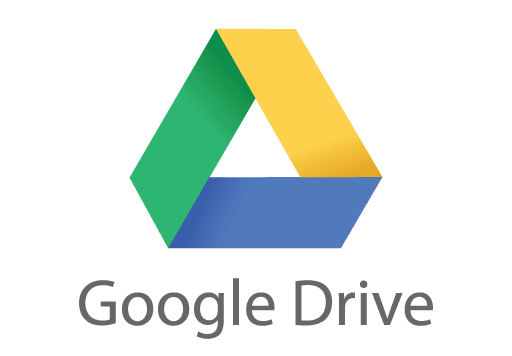
Google no(Google doesn) ofrece una experiencia perfecta para hacer esto, ya que obviamente quieren que pagues para aumentar tu almacenamiento. Facilitar este proceso solo perjudicaría sus resultados. Pero existe un método gratuito para transferir manualmente sus archivos a donde quiera que vayan, que implica el uso de Google Takeout .
Google Takeout: no es un lugar para pedir su pizza(Your Pizza)

Cuando escucho la palabra “comida para llevar”, me da hambre, pensando en pizza y comida china. Pero, en realidad, Google Takeout no tiene nada que ver con la comida. En cambio, se trata de obtener una copia de todos sus datos(getting a copy of all of your data) cuando lo desee.
Google Takeout cubre prácticamente todos los servicios que ofrece y puede descargar todos los datos que ha ingresado en ese servicio. Luego puede moverlo a donde quiera o simplemente guardarlo en su computadora como respaldo. A los efectos de este artículo, nos centraremos únicamente en Google Drive y en mover todos esos archivos a otra cuenta de Drive(Drive account) .
Sacar sus archivos de la cuenta de Drive 1(Drive Account 1)
Primero, inicie sesión en la cuenta de Drive(Drive account) donde desea mover los archivos.
Una vez que haya hecho eso, vaya a la página de Google Takeout(Google Takeout page) (es posible que se le pida que inicie sesión nuevamente). A continuación, verá que todos los servicios están seleccionados de forma predeterminada. Entonces, en la parte superior, haga clic en " Deseleccionar todo(Deselect All) " para eliminar todas esas marcas.
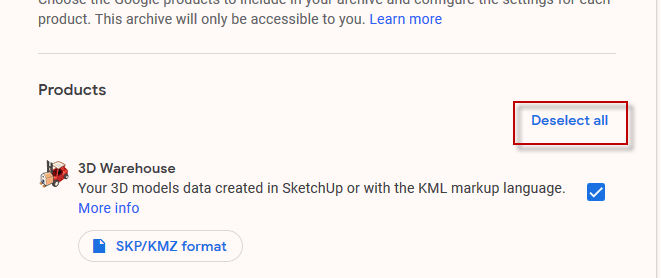
Ahora desplácese hacia abajo en la página hasta " Conducir(Drive) " y marque la casilla para seleccionarlo.

En " Formatos múltiples(Multiple Formats) ", elija los formatos en los que desea que se exporten sus documentos. Irónicamente(Ironically) , NO PUEDE exportar bajo el formato de Google Office(Google Office format) . Este es el único gran inconveniente de hacer esto. A menos que tenga una buena razón para hacerlo, le sugiero que lo deje en los formatos predeterminados que sugiere Google .

De forma predeterminada, se selecciona todo el contenido de la unidad, pero si solo desea seleccionar carpetas, haga clic en " (click “)Todos los datos de la unidad incluidos(All Drive Data Included) " y anule la selección de las que no desee. Tenga en cuenta que todos los archivos deben estar en una carpeta para poder exportarlos. Cualquiera que no esté en una carpeta no se moverá(Any not in a folder will not be moved) .

Ahora desplácese hasta el final de la página y haga clic en " (page and click “)Siguiente paso(Next Step) ".
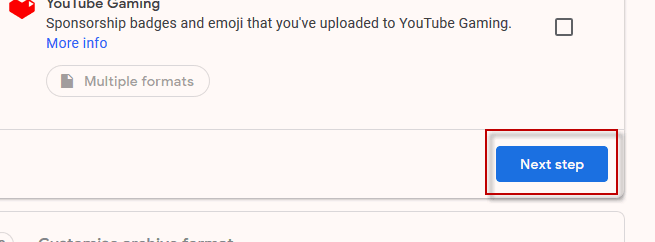
En el siguiente paso, simplemente deje las opciones predeterminadas como están. Su enlace de descarga(download link) se enviará por correo electrónico y puede descargarlo como un archivo zip(zip archive) .
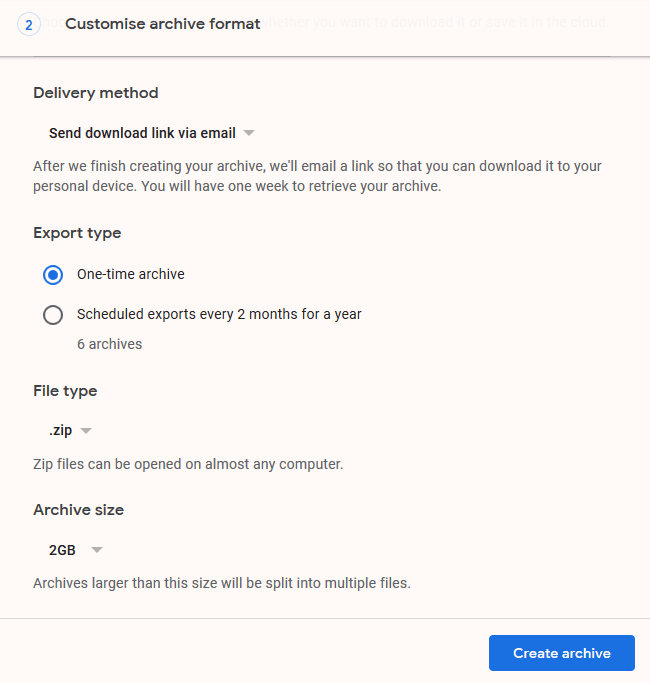
Haga clic en " Crear archivo(Create Archive) " para empezar a rodar.
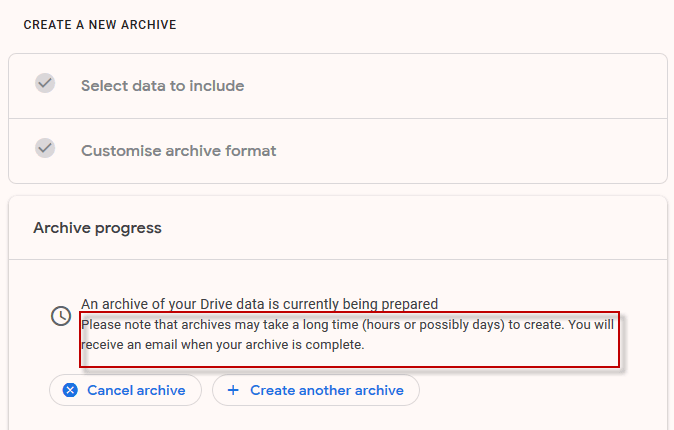
Le dice que podría llevar horas o posiblemente días obtener su archivo, pero como todo, depende de la cantidad de datos de los que estemos hablando aquí. Para mis archivos de Drive , el correo electrónico tardó diez minutos en llegar con el enlace de descarga(download link) .

Después de hacer clic en el botón " Descargar archivo(Download archive) ", accederá a una página de Takeout(Takeout page) con el botón " Descargar(Download) ". Haga clic(Click) en eso para comenzar la descarga de su archivo zip que(zip file) contiene sus archivos.

Poner los archivos en la cuenta de Drive 2(Files Into Drive Account 2)
Una vez que se haya descargado su archivo zip(zip file) , descomprímalo y verá la estructura de carpetas(folder structure) exactamente como está en su cuenta actual de Drive.
Ahora inicie sesión en la segunda cuenta de Drive(Drive account) (la que usará como cuenta de respaldo(backup account) ). En Drive , despliegue el menú de la izquierda y seleccione “ (menu and select “)Subir carpeta(Folder upload) ”.

Navegue a la carpeta en su computadora con los archivos de Drive(Drive) exportados y observe cómo se cargan en su nueva cuenta de Drive(Drive account) .
Sin embargo, como dije antes, no aparecerán como archivos de Google Office . (Google Office)Más bien archivos de Microsoft(Rather Microsoft) , PDF, etc. Desde el punto de vista del espacio de almacenamiento, esto es bastante inconveniente.

Por lo que puedo ver, la única forma es convertirlos al formato de Google Office(Google Office format) individualmente, haciendo clic derecho en cada uno y haciendo Abrir con–(Open with–) > Google Docs . Esto cambiará el formato.
Sin embargo, es posible que desee tomarse su tiempo para hacerlo "según sea necesario", ya que será tedioso y consumirá mucho tiempo hacerlo todo a la vez.

Eliminación de archivos de la cuenta de Drive 1(Drive Account 1)
Si movió los archivos a la cuenta secundaria por razones de espacio, tiene sentido que ahora los elimine de la primera cuenta. Recuerde(Remember) también vaciar la papelera(trash bin) y ahora tendrá un hermoso espacio adicional para aún más archivos.
Related posts
Cómo cambiar el Default Google Account
Cómo hacer un Business Card en Google Drive
Cómo Application Launcher PARA Google Drive Works
Cómo Fix Google Drive Backup and Sync no funciona
¿Quiere cerrar sesión automáticamente en Gmail o cuenta de Google?
Google My Activity: ¿Por qué debería importarte?
¿Qué es el Software Reporter Tool en Chrome and How para deshabilitarlo?
Cómo insertar una firma en Google Docs
Cómo hacer una Line Graph en las hojas Google
Cómo usar SUMIF en las hojas Google
Cómo Fix SSL Security Certificate Errores en Chrome
El 7 Best Gmail Add-Ons
Cómo usar las listas Google Sheets Drop Down
El 20 Best Gmail Add-ons and Extensions para usuarios de Email Power
¿Cómo se realiza el YouTube Algorithm Work?
Cómo hacer un Google Form: A Complete Guide
Cómo usar Google Calendar: 10 Pro Tips
Cómo ver su Google Maps Search History
Cómo eliminar los datos de su cuenta de Google
Cómo cancelar o pausar un YouTube Premium Subscription
